Инструкция по эксплуатации HP LaserJet Pro MFP M130a
Страница 158
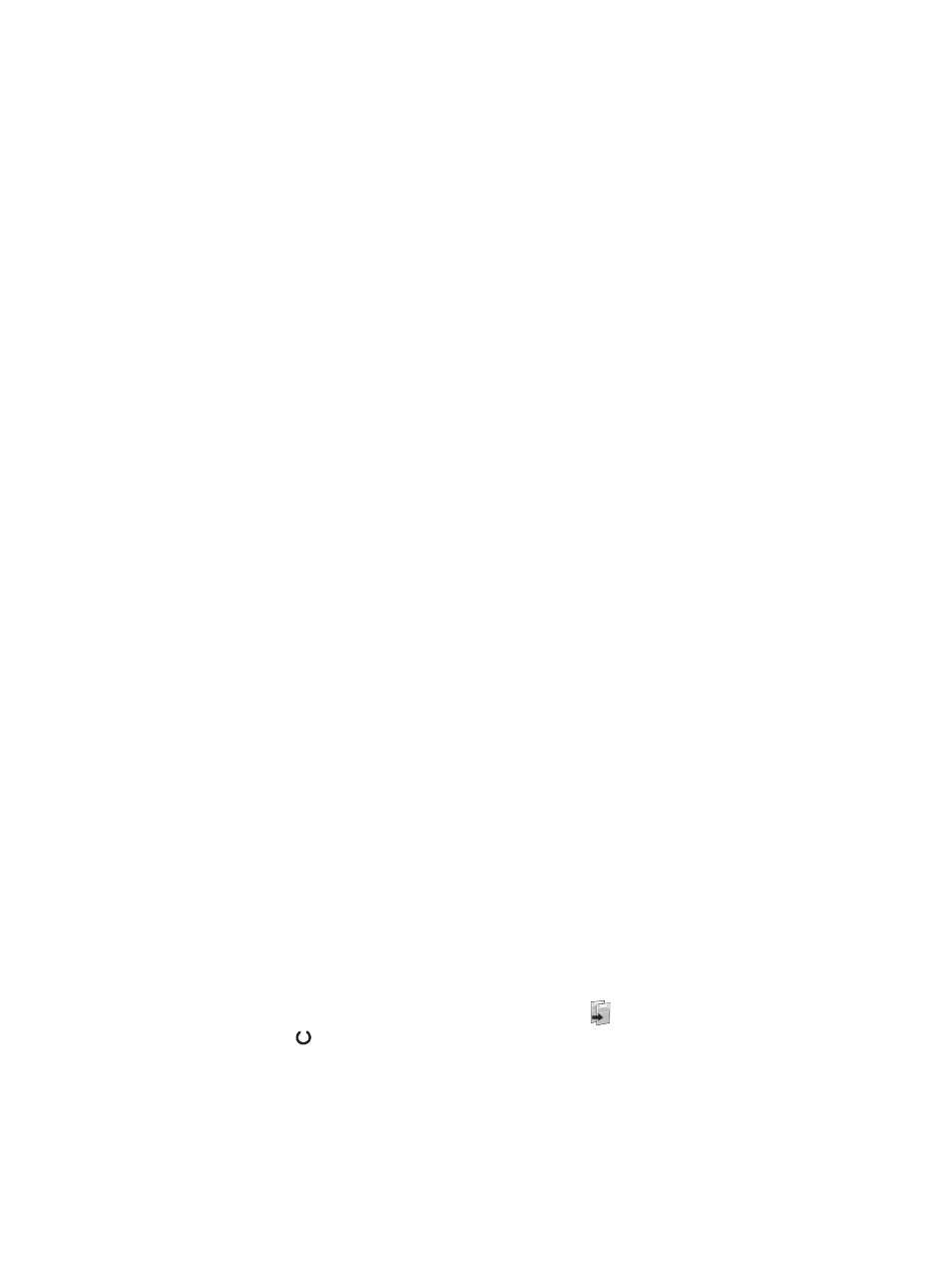
●
Настройка системы
●
Настройка бумаги
в.
Выберите лоток из списка.
г.
Выберите
Тип бумаги
, затем – тип бумаги во входном лотке.
д. Выберите
Формат бумаги
, затем – формат бумаги во входном лотке.
3.
Выключите принтер, подождите 30 секунд, а затем снова включите его.
4.
Распечатайте страницу очистки, чтобы удалить излишки тонера внутри принтера.
Светодиодные панели управления:
а.
Откройте программу HP Printer Assistant.
●
Windows 8.1. Нажмите на значок стрелки вниз в нижнем левом углу начального экрана,
затем выберите имя принтера.
●
Windows 8. Щелкните правой кнопкой мыши на пустом месте начального экрана,
выберите Все приложения на панели приложений, затем выберите имя принтера.
●
Windows 7, Windows Vista и Windows XP: На рабочем столе компьютера нажмите кнопку
Пуск, выберите Все программы, HP, папку принтера, выберите значок с названием
принтера, затем откройте HP Printer Assistant.
б.
В HP Printer Assistant выберите Печать, затем выберите Панель инструментов устройства
HP.
в.
На вкладке Система выберите Сервис.
г.
В разделе Режим очистки нажмите кнопку Пуск, чтобы начать очистку.
2-строчные и сенсорные панели управления:
а.
На панели управления принтера откройте меню
настройки
.
б.
Откройте меню
Обслуживание
.
в.
Выберите
Страница очистки
.
г.
После появления соответствующего сообщения загрузите чистую бумагу формата Letter или
А4.
Дождитесь завершения процесса. Извлеките напечатанную страницу.
5.
Чтобы проверить принтер, напечатайте страницу конфигурации.
Светодиодные панели управления:
▲
Нажмите и удерживайте кнопку запуска копирования , пока не начнет мигать индикатор
готовности , затем отпустите кнопку.
146 Глава 9 Решение проблем
RUWW